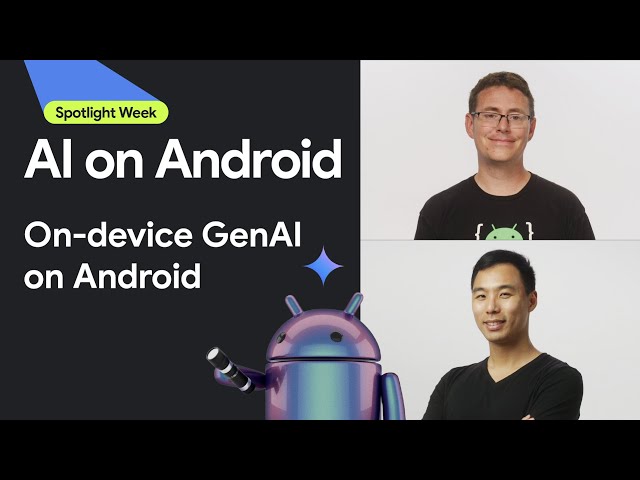פריסת AI באפליקציות לנייד, לאינטרנט ולשימוש מוטמע
-
במכשיר
קיצור זמן האחזור. עבודה במצב אופליין. שמירה על הנתונים מקומיים ופרטיים.
-
פלטפורמות שונות
להפעיל את אותו מודל ב-Android, ב-iOS, באינטרנט ובמודולים מוטמעים.
-
מודלים מרובים
תאימות למודלים של JAX, Keras, PyTorch ו-TensorFlow.
-
סטאק מלא של AI לקצה
מסגרות גמישות, פתרונות מוכנים, מאיצי חומרה
פתרונות מוכנים ומסגרות גמישות
ממשקי API לקוד מינימלי למשימות נפוצות של AI
ממשקי API בפלטפורמות שונות לטיפול במשימות נפוצות של AI גנרטיבי, ראייה ממוחשבת, טקסט וקולות.
תחילת העבודה עם משימות של MediaPipeפריסת מודלים מותאמים אישית בפלטפורמות שונות
הפעלה יעילה של מודלים של JAX, Keras, PyTorch ו-TensorFlow ב-Android, ב-iOS, באינטרנט ובמכשירים מוטמעים, עם אופטימיזציה ל-ML מסורתי ול-AI גנרטיבי.
תחילת השימוש ב-LiteRT
קיצור מחזורי הפיתוח באמצעות ויזואליזציה
הצגה חזותית של הטרנספורמציה של המודל באמצעות המרה וקידוד. ניפוי באגים בנקודות חמות על ידי הצגת תוצאות של מדדי השוואה בשכבה-על.
תחילת העבודה עם דוח של ביצועי המודל
פיתוח צינורות עיבוד נתונים בהתאמה אישית לתכונות מורכבות של למידת מכונה
אתם יכולים ליצור משימה משלכם על ידי קישור של כמה מודלים של למידת מכונה יחד עם לוגיקה של עיבוד מראש ועיבוד לאחר מכן, כדי לשפר את הביצועים. הפעלת צינורות עיבוד נתונים (pipelines) מואצים (GPU ו-NPU) בלי חסימה ב-CPU.
תחילת העבודה עם MediaPipe Framework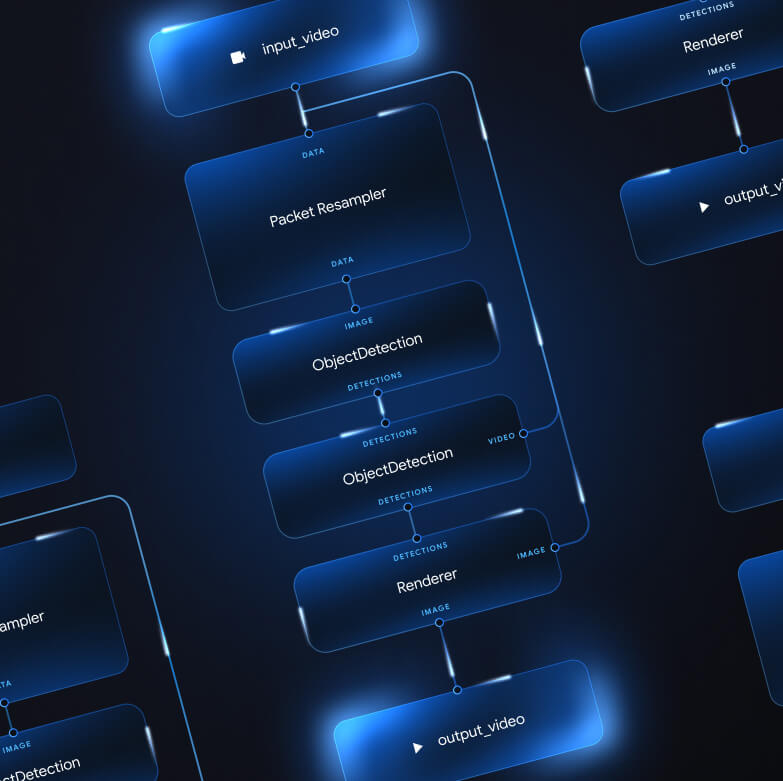
הכלים והמסגרות שמניעים את האפליקציות של Google
סקירה של סטאק הקצה המלא של AI, עם מוצרים בכל רמה – מ-API לקוד מינימלי ועד לספריות האצה ספציפיות לחומרה.
 MediaPipe Tasks
MediaPipe Tasks
הוספת תכונות AI לאפליקציות לנייד ולאינטרנט במהירות באמצעות ממשקי API עם תכנות מינימלי, למשימות נפוצות שכוללות בינה מלאכותית גנרטיבית, ראיית מחשב, טקסט ואודיו.
AI גנרטיבי
שילוב של מודלים גנרטיביים של שפה ותמונות ישירות באפליקציות שלכם באמצעות ממשקי API מוכנים לשימוש.
Vision
מגוון רחב של משימות ראייה, כולל פילוח, סיווג, זיהוי, זיהוי אובייקטים ומאפייני גוף.
טקסט ואודיו
סיווג טקסט ואודיו במגוון קטגוריות, כולל שפה, סנטימנט וקטגוריות בהתאמה אישית.
שנתחיל?
 MediaPipe Framework
MediaPipe Framework
מסגרת ברמה נמוכה המשמשת ליצירת צינורות עיבוד נתונים מאיצים של למידת מכונה עם ביצועים גבוהים, שכוללים לעיתים קרובות כמה מודלים של למידת מכונה בשילוב עם עיבוד מראש ועיבוד לאחר מכן.
 LiteRT
LiteRT
פריסה של מודלים של AI שנוצרו בכל מסגרת, במכשירים ניידים, באינטרנט ובמיקרו-בקרים, עם האצה אופטימלית לחומרה ספציפית.
מודלים מרובים
המרת מודלים מ-JAX, Keras, PyTorch ו-TensorFlow להרצה בקצה.
פלטפורמות שונות
להריץ את אותו מודל בדיוק ב-Android, ב-iOS, באינטרנט ובמיקרו-בקרים באמצעות ערכות SDK מקוריות.
קלה ומהירה
סביבת זמן הריצה היעילה של LiteRT תופסת רק כמה מגה-בייט ומאפשרת להאיץ את המודל במעבדי CPU, GPU ו-NPU.
 דוח של ביצועי המודל
דוח של ביצועי המודל
עיון חזותי במודלים, ניפוי באגים והשוואה ביניהם. להציג שכבות של מדדי ביצועים ומספרים כדי לזהות נקודות חמות בעייתיות.
Gemini Nano ב-Android וב-Chrome
פיתוח חוויות של AI גנרטיבי באמצעות המודל החזק ביותר של Google במכשיר